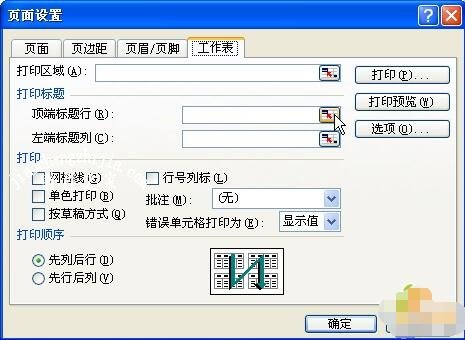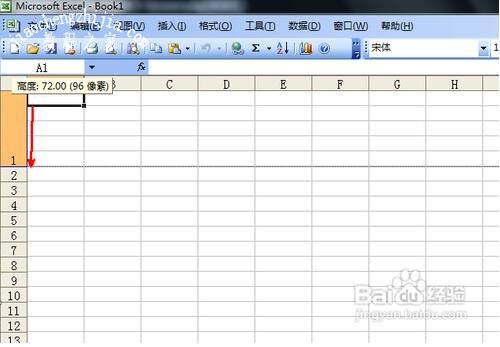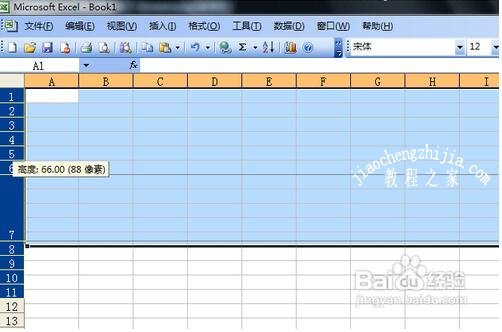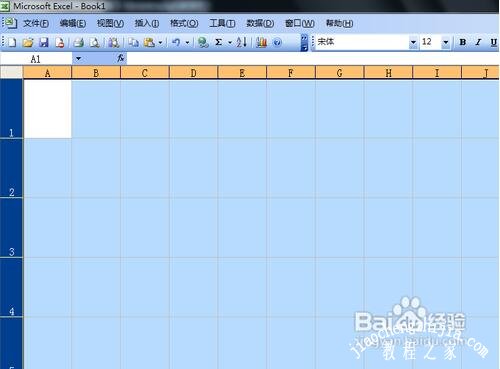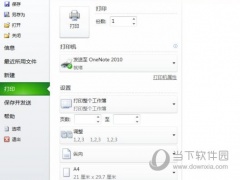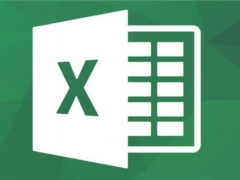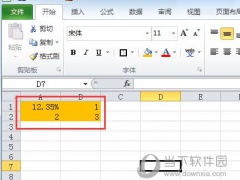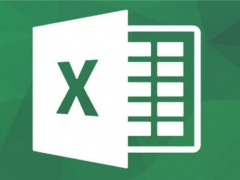excel怎么设置标题 excel标题行高怎么设置
很多在制作excel表格的时候,都会在内容中添加一个或者多个标题行,这样可以让用户可以更好的分辨内容,有时候制作表格几十几百行的数据,如果不设立标题行,很容易就把自己看迷糊了,标题行的设置很简单,不过还是有很多的excel初学者不太清楚,下面小编就为大家带来excel设置标题行的详细步骤教程,大家可以抽点时间查看下面的教程学习下。
excel怎么设置标题行
一、让每一页都显示标题行
单击表格标题行下边那行最前端的单元格,单击“窗口”菜单→拆分,这时表格会被分割线分成上下两部分,第一部分显示为标题行,第二部分显示为表格具体数据(如图1),接着再单击“窗口”菜单→冻结窗口,这时再试着翻页看一下,是不是每页都有标题行了(如图2)。
注意:如果还想同时在左侧也冻结一列或几列,就应单击表格标题行下边那行从最前端数的第一或第二个……单元格,因为拆分窗口的依据是光标所在单元格。不过光标也可以在任意处进行拆分,然后再把鼠标指针指向横向或纵向分割线,待鼠标指针变成双向箭头时按住左键拖动到最终需要的地方,但如果左侧没有冻结内容,应把纵向分割线拖到A列的左侧,也就是不进行纵向分割。(如图3)
二、让每一页打印输出后都有标题行
单击“文件”菜单→页面设置,在打开的“页面设置”对话框中,单击“工作表”选项卡,点击“顶端标题行”框后面的红色箭头按钮(如图4)打开“页面设置-顶端标题行”对话框后,接着在工作表中选择好需要在每一页都打印输出的标题行,这时“页面设置-顶端标题行”框中会现“$1:$1”,意思是第一行到第一行作为每页打印输出时的标题行(我们也可以不选择标题行,而直接输入$1:$1,2,3……)。(如图5)
相关知识阅读:excel标题行高怎么设置
首先打开excel,我们想要加大行高,就是横向的单元格我们要让它更高一些,即更宽一些。比如第一横向的单元格,我们要让它高度更高一点。
就把鼠标指针放到1与2之间的那条中间线上,此时鼠标会变成一个十字状。变成一个可以上下拖动的状态。
拖着这条中间线向下拖动 ,你想让它变得多高就拖得多远,如图所示。
拖动到指定位置,松开鼠标,此时这一整行的单元格的高度都被设置成了一样的高度。如图。
如果你想把一整列的单元格全部设置为一样的高度,就用鼠标左键选定左边的数字栏,向下拖动即可。
拖动完成,这一列全部选定,用鼠标指针向下拖动某二个单元格之间的中间线,拖动到理想位置的大小,松开鼠标。
如图所示,松开鼠标时,所有选定的行都变成了同样的大小,这样便于你进行相关的表格制作。当然如果想回复以前的大小也是可以的,你可以任意调整行高。
以上便是‘excel怎么设置标题 excel标题行高怎么设置’的全部内容了,希望可以为大家带来帮助,如果你还想了解更多关于excel表格的使用技巧,可以进入教程之家网了解一下。